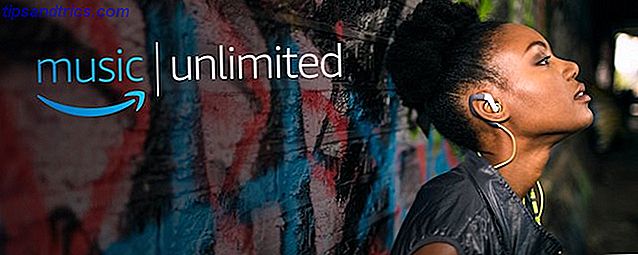Een voordeel van Windows 10 is de eenvoudige mogelijkheid om apps en media op te slaan op een externe harde schijf of SD-kaart. Als u te weinig ruimte op uw hoofdschijf hebt, kunt u apps en media naar een extern opslagapparaat verplaatsen en wat broodnodige ruimte vrijmaken.
Bereid uw externe schijf voor
Voordat u begint met het installeren van apps op uw externe schijf, gaat u zeker weten dat deze correct is geformatteerd.
Klik met de rechtermuisknop op het station in Verkenner en klik op Eigenschappen . Als het bestandssysteem NTFS is, ben je klaar om te gaan. Als dit niet het geval is, moet u de schijf formatteren:
- Klik met de rechtermuisknop op het station in Verkenner en klik op Formatteren.
- Selecteer onder bestandssysteem NTFS in het vervolgkeuzemenu en klik op Starten .
- Er verschijnt een dialoogvenster waarin u wordt geïnformeerd wanneer het formatteren is voltooid.
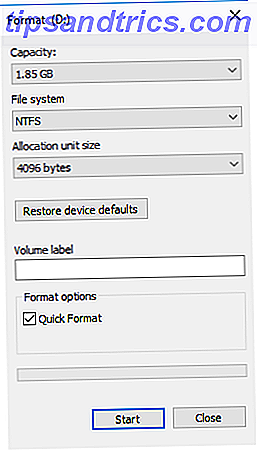
Wijzig de locatie van apps en media
Zodra uw schijf gereed is, kunt u de locatie wijzigen waar apps worden geïnstalleerd en waar mediabestanden worden opgeslagen:
- Open de app Instellingen .
- Ga naar Systeem > Opslag > Locaties opslaan .
- Onder Nieuwe apps wordt opgeslagen in, selecteer je je externe schijf in het vervolgkeuzemenu en klik je op Toepassen . Doe hetzelfde voor elk mediabestandstype.

Wanneer u nu een nieuwe app gaat installeren via de Windows Store, wordt deze op dat station geïnstalleerd. Als u een app downloadt van een andere locatie met een eigen configuratieproces om doorheen te navigeren, moet u uw externe schijf handmatig selecteren.
Als de schijf is losgekoppeld, zijn de geïnstalleerde apps ontoegankelijk en worden nieuwe apps die u installeert standaard op de vaste schijf van uw computer geïnstalleerd.
Bestaande apps verplaatsen
U kunt ook apps verplaatsen Geïnstalleerde apps en programma's verplaatsen in Windows 10 Geïnstalleerde apps en programma's verplaatsen in Windows 10 Heeft u onvoldoende schijfruimte op uw systeemstation? Met Windows 10 kunt u moderne apps verplaatsen en het standaardinstallatiepad wijzigen. We laten u zien hoe u hetzelfde doet voor desktop-programma's. Meer lezen dat u al op uw computer hebt geïnstalleerd op een externe schijf. U kunt deze methode ook gebruiken om apps van uw externe schijf terug naar uw harde schijf te verplaatsen:
- Ga naar Instellingen > Systeem > Apps & functies .
- Ga naar de app die je wilt verplaatsen en klik erop.
- Klik op de knop Verplaatsen en selecteer uw externe schijf in het vervolgkeuzemenu.

Bewaar je liever apps op je harde schijf of op een externe schijf? Kun je andere tips of trucs bedenken om ruimte op je computer te besparen? Laat het ons weten in de comments.